Memantau suhu CPU dan GPU anda di Linux sentiasa menyusahkan. Syukurlah, Coolero telah hadir dan memudahkan pemantauan suhu ini dengan GUI yang licin dan mudah difahami. Berikut ialah cara menggunakan Coolero pada PC Linux anda.

Memasang Coolero pada Linux
Sebelum anda boleh menggunakan aplikasi Coolero untuk memantau GPU dan suhu CPU anda pada PC Linux anda, anda perlu memasang apl tersebut. Coolero boleh dipasang dalam beberapa cara, seperti Flatpak, AppImage, Arch Linux AUR dan kod sumber. Kami akan merangkumi semua kaedah dalam panduan ini.
Anda perlu membuka tetingkap terminal pada desktop Linux untuk memulakan proses pemasangan. Buka tetingkap terminal dengan menekan Ctrl + Alt + T pada papan kekunci. Atau, cari "Terminal" dalam menu apl dan lancarkannya dengan cara itu.
Pemasangan boleh bermula dengan tetingkap terminal terbuka dan sedia untuk digunakan. Kemudian, ikut arahan di bawah yang sepadan dengan kaedah pemasangan Linux pilihan anda.
Flatpak
Untuk memasang Coolero sebagai Flatpak, anda perlu menyediakan masa jalan Flatpak pada komputer anda. Anda boleh menyediakan masa jalan Flatpak menggunakan pengurus pakej anda dengan memasang pakej "flatpak".
Ada masalah menyediakan masa jalan Flatpak pada komputer anda? Jangan risau; kami telah membantu anda! Untuk menyediakan masa jalan Flatpak pada sistem anda, sila ikuti panduan mendalam kami tentang subjek .
Selepas menyediakan masa jalan Flatpak pada komputer anda, anda perlu menambah gedung aplikasi Flathub pada komputer anda. Untuk menambah gedung aplikasi Flathub, gunakan arahan tambah jauh flatpak berikut dalam tetingkap terminal.
flatpak remote-add --if-not-exists flathub https://flathub.org/repo/flathub.flatpakrepo
Dengan gedung aplikasi Flathub didayakan pada sistem Linux anda, aplikasi Coolero boleh dipasang dengan cepat menggunakan arahan pemasangan flatpak di bawah.
flatpak pasang flathub org.coolero.Coolero
AppImage
Satu lagi cara untuk menggunakan apl Coolero pada PC Linux anda ialah dengan AppImage. Untuk membolehkan apl Coolero berfungsi dengan cara ini, anda perlu menyediakan sistem AppImageLauncher .
Apakah AppImageLauncher? Ia adalah masa jalan yang, setelah dipasang, boleh mengendalikan fail AppImage, menjana pintasan desktop dan banyak lagi. Untuk mengetahui cara anda boleh menyediakan AppImageLauncher, ikut panduan kami tentang subjek tersebut.
Apabila anda telah menyediakan AppImageLauncher pada PC Linux anda, anda boleh memasang aplikasi dengan memuat turun AppImage daripada tapak web rasmi dan mengklik dua kali pada fail AppImage.
Setelah mengklik dua kali fail Coolero AppImage, AppImageLauncher akan membantu anda memasangnya ke sistem anda.
Arch Linux
Aplikasi Coolero tersedia untuk pengguna Arch Linux di AUR. Anda perlu menyediakan pembantu Trizen AUR untuk memasang perisian. Program ini akan menjadikan penyediaan program AUR lebih mudah.
Untuk memasang Trizen, mulakan dengan memasang pakej "Git" dan "Base-devel".
sudo pacman -S git base-devel
Selepas menyediakan dua pakej, jalankan arahan berikut berturut-turut untuk menyediakan Trizen.
git klon https://aur.archlinux.org/trizen.git
cd trizen/
makepkg -sri
Akhir sekali, pasang aplikasi Coolero daripada Arch Linux AUR menggunakan arahan trizen -S .
trizen -S coolero
Kod sumber
Kod sumber untuk Coolero tersedia untuk dimuat turun dan disusun. Jadi, jika anda tidak mahu memasang perisian melalui Flatpak, atau AUR, pergi ke tapak rasmi dan ikut arahan untuk menyediakannya.
Bagaimana untuk memantau suhu anda di Linux dengan Coolero
Untuk memantau suhu anda di Linux dengan Coolero, mulakan dengan melancarkan apl. Anda boleh membuka Coolero dengan mencarinya dalam menu apl. Sebagai alternatif, anda boleh melancarkannya melalui terminal dengan arahan flatpak berikut .

flatpak run org.coolero.Coolero
Setelah apl dibuka, anda seharusnya melihat tab "Ikhtisar Sistem". Tab ini akan menunjukkan kepada anda suhu CPU anda, beban CPU anda, suhu GPU anda, beban GPU anda dan kipas GPU anda.
Garis merah pepejal ialah suhu CPU anda dan anda boleh menentukan suhu semasa dengan membaca nombor menegak pada bar sisi sebelah kiri. Garis kuning pepejal ialah suhu GPU, dan suhu tin juga boleh ditentukan oleh nombor menegak pada bar sisi sebelah kiri.
Maklumat lanjut
Sekilas pandang, Coolero menunjukkan kepada anda semua yang anda perlu ketahui dari segi suhu dalam bahagian "Ikhtisar Sistem". Walau bagaimanapun, jika anda mahukan maklumat lanjut dalam kawasan ini, cari butang "Maklumat" pada bar sisi Coolero dan pilihnya.
Apabila anda memilih butang "Maklumat", anda akan melihat maklumat pada peranti anda yang dikesan, petua penggunaan dan banyak lagi!
Kawalan tambahan
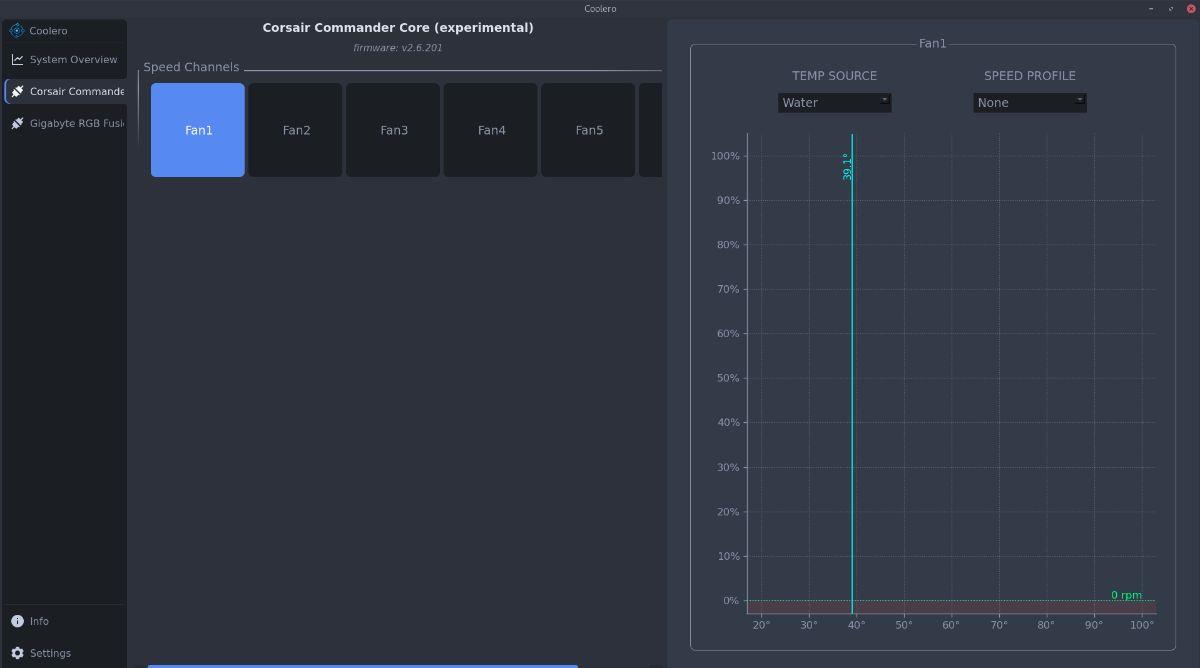
Coolero ialah aplikasi yang sangat baik dan memberikan pengguna kawalan tambahan ke atas peranti lain pada sistem. Contohnya, jika anda mempunyai pengawal kipas yang serasi dengan Linux, anda akan dapat mengawalnya terus dalam Coolero dengan memilihnya di bar sisi.
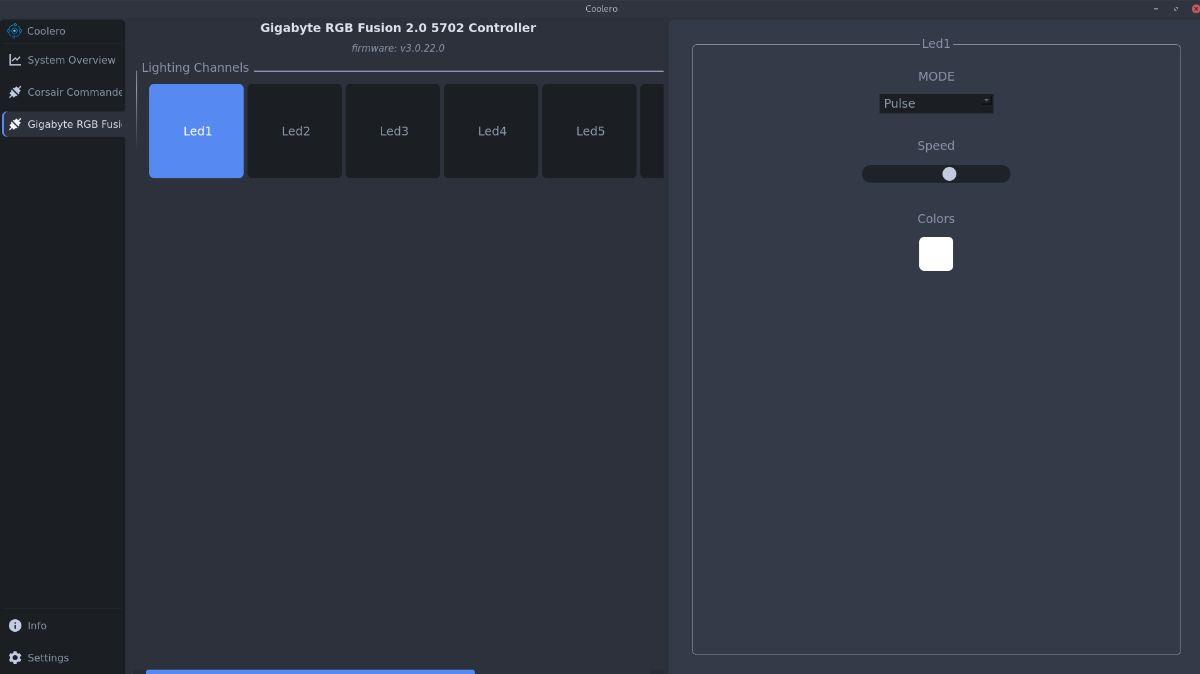
Kawalan kipas bukan sahaja; Coolero juga membenarkan anda mengurus LED jika anda mempunyai pengawal LED yang serasi dengan Linux. Hanya pilih pengawal LED anda dalam bar sisi Coolero dan gunakannya untuk menyesuaikan warna LED.


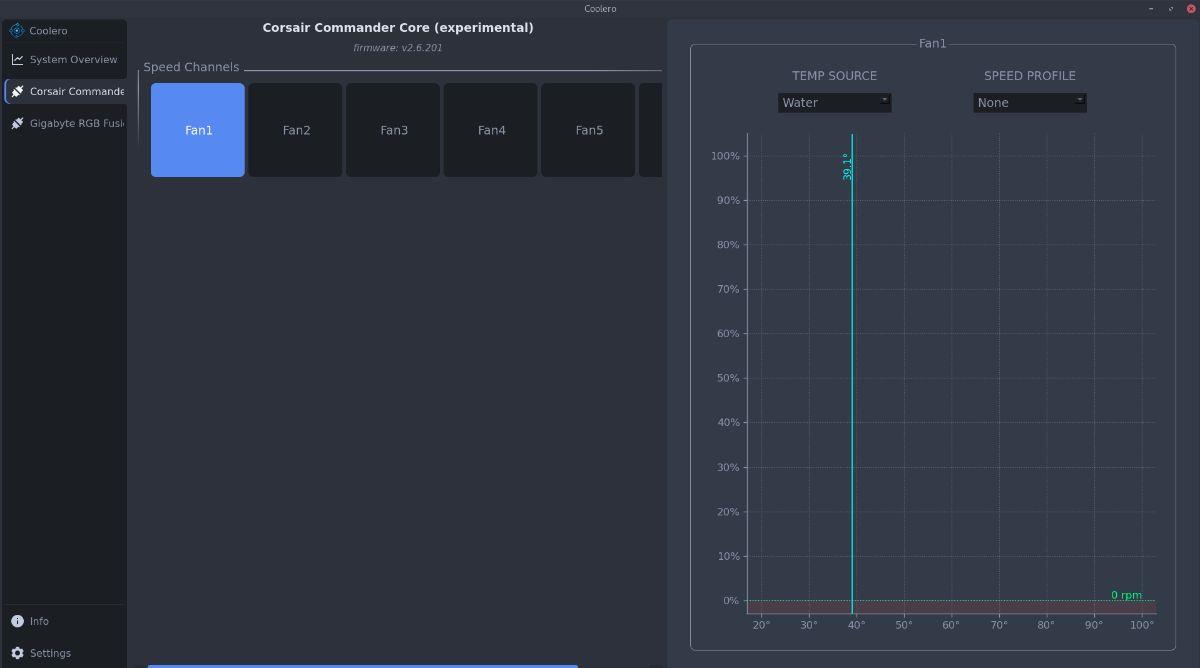
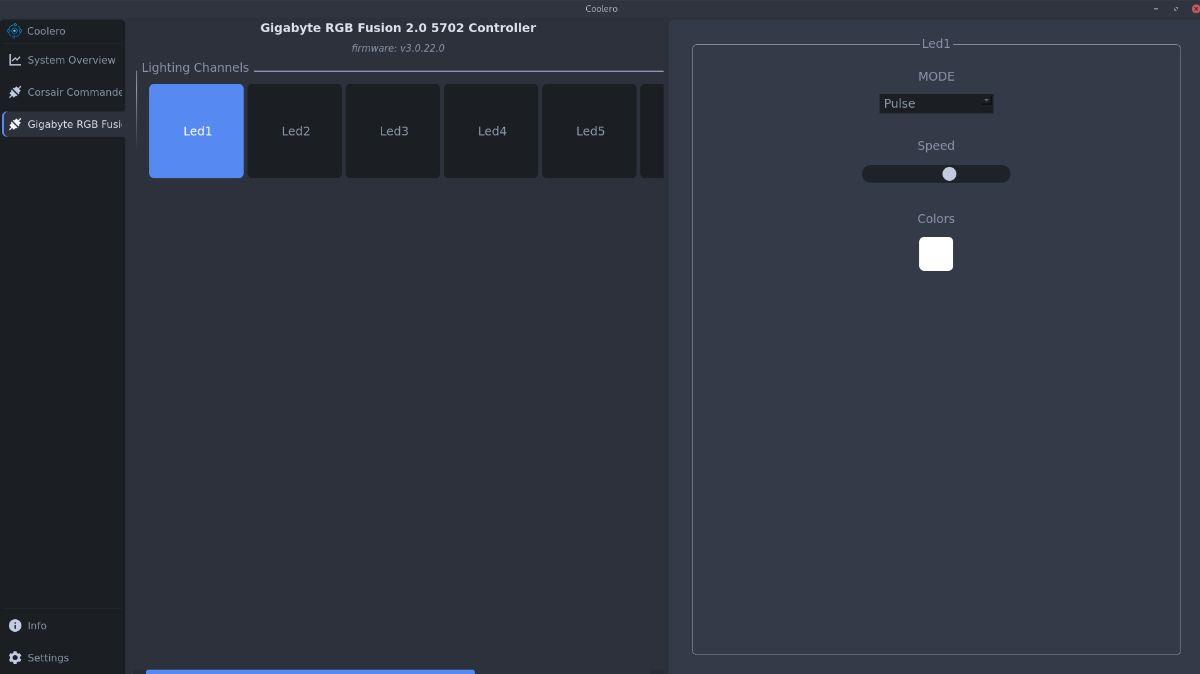



![Muat turun FlightGear Flight Simulator Secara Percuma [Selamat mencuba] Muat turun FlightGear Flight Simulator Secara Percuma [Selamat mencuba]](https://tips.webtech360.com/resources8/r252/image-7634-0829093738400.jpg)




